Überwachung der Internetaktivitäten von Benutzern
Kaspersky Endpoint Security erlaubt es, Daten über den Besuch aller Websites zu protokollieren, einschließlich erlaubter Websites. So können Sie einen vollständigen Verlauf aller im Browser besuchten Websites erhalten. Kaspersky Endpoint Security sendet Ereignisse über die Benutzeraktivitäten an Kaspersky Security Center, an den lokalen Bericht für Kaspersky Endpoint Security, an das Windows-Ereignisprotokoll. Um in Kaspersky Security Center Ereignisse zu erhalten, müssen die Ereigniseinstellungen in der Verwaltungskonsole oder in „Web Console“ angepasst werden. Sie können außerdem festlegen, dass „Web-Kontrolle“-Ereignisse per E-Mail gesendet werden und Benachrichtigungen auf dem Bildschirm des Benutzercomputers angezeigt werden.
Browser, die die Überwachungsfunktion unterstützen: Microsoft Edge, Microsoft Internet Explorer, Google Chrome, Yandex Browser, Mozilla Firefox. In anderen Browsern funktioniert die Überwachung der Benutzeraktivität nicht.
Kaspersky Endpoint Security erstellt die folgenden Ereignisse über die Internetaktivitäten des Benutzers:
- Sperrung einer Website (Status Kritische Ereignisse
 );
); - Besuch einer nicht empfohlenen Website (Status Warnung
 );
); - Besuch einer erlaubten Website (Status Informative Meldungen
 ).
).
Bevor Sie die Überwachung der Internet-Aktivitäten der Benutzer aktivieren, müssen Sie Folgendes tun:
- Fügen Sie ein Webseiten-Interaktionsskript in den Webverkehr ein (siehe die Anweisungen unten). Das Skript ermöglicht die Registrierung von Web-Kontrolle-Ereignissen.
- Zur Kontrolle des HTTPS-Datenverkehrs muss die Untersuchung verschlüsselter Verbindungen aktiviert werden.
So injizieren Sie ein Webseiten-Interaktionsskript in den Webverkehr:
- Klicken Sie im Programmhauptfenster auf die Schaltfläche
 .
. - Wählen Sie im Fenster mit den Programmeinstellungen Allgemeine Einstellungen → Netzwerkeinstellungen aus.
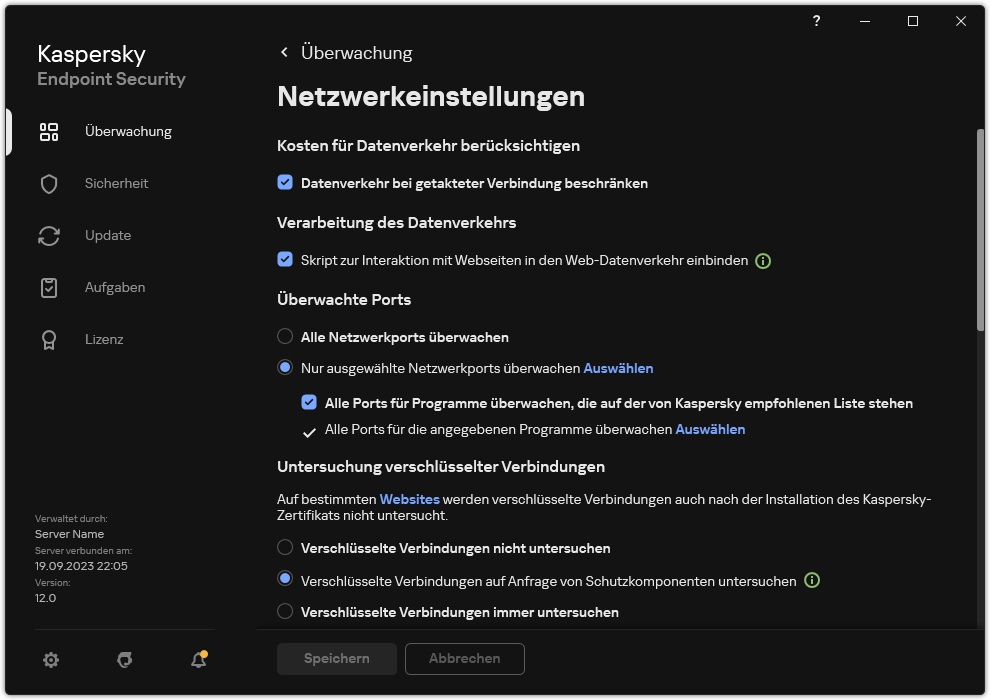
Netzwerkeinstellungen für die App
- Aktivieren Sie im Block Verarbeitung des Datenverkehrs das Kontrollkästchen Skript zur Interaktion mit Webseiten in den Web-Datenverkehr einbinden.
- Speichern Sie die vorgenommenen Änderungen.
Infolgedessen wird Kaspersky Endpoint Security ein Skript zur Interaktion mit Webseiten in den Web-Datenverkehr injizieren. Dieses Skript ermöglicht die Registrierung von Web-Kontrolle-Ereignissen für die Ereignisanzeige des Programms, die Ereignisanzeige des Betriebssystems und Berichte.
Um die Protokollierung von „Web-Kontrolle“-Ereignissen auf dem Benutzercomputer anzupassen, gehen Sie wie folgt vor:
- Klicken Sie im Programmhauptfenster auf die Schaltfläche
 .
. - Wählen Sie im Fenster mit den Programmeinstellungen Allgemeine Einstellungen → Benutzeroberfläche aus.
- Klicken Sie im Block Meldungen auf Benachrichtigungseinstellungen.
- Wählen Sie im folgenden Fenster den Abschnitt Web-Kontrolle.
Eine Tabelle der „Web-Kontrolle“-Ereignisse und Benachrichtigungsmethoden wird geöffnet.
- Passen Sie für jedes Ereignis eine Benachrichtigungsmethode an: Im lokalen Bericht speichern und Im Windows-Ereignisprotokoll speichern.
Damit Ereignisse protokolliert werden, die sich auf den Besuch erlaubter Websites beziehen, muss die „Web-Kontrolle“ zusätzlich angepasst werden (s. Anleitung unten).
In der Ereignistabelle können Sie außerdem eine Bildschirmbenachrichtigung und eine E-Mail-Benachrichtigung aktivieren. Für den Versand von E-Mail-Benachrichtigungen müssen die Einstellungen des SMTP-Servers angepasst werden. Weitere Informationen über den Versand von E-Mail-Benachrichtigungen finden Sie in der Hilfe zu Kaspersky Security Center.
- Speichern Sie die vorgenommenen Änderungen.
Künftig protokolliert Kaspersky Endpoint Security die Ereignisse über die Internetaktivitäten des Benutzers.
Die „Web-Kontrolle“ sendet Ereignisse, welche die Benutzeraktivität betreffen, wie folgt an Kaspersky Security Center:
- Wenn Sie Kaspersky Security Center verwenden, sendet die „Web-Kontrolle“ Ereignisse über alle Objekte, aus denen eine Webseite besteht. Deshalb kann es sein, dass bei der Sperrung einer Webseite mehrere Ereignisse erstellt werden. Beispiel: Bei der Sperrung der Webseite http://www.example.com kann Kaspersky Endpoint Security Ereignisse über die folgenden Objekt senden: http://www.example.com, http://www.example.com/icon.ico, http://www.example.com/file.js und so weiter.
- Wenn Sie Kaspersky Security Center Cloud Console verwenden, gruppiert die „Web-Kontrolle“ die Ereignisse und sendet nur das Protokoll und die Domäne der Webseite. Wenn der Benutzer beispielsweise die nicht empfohlenen Webseiten http://www.example.com/main, http://www.example.com/contact und http://www.example.com/gallery besucht hat, sendet Kaspersky Endpoint Security nur ein Ereignis für das Objekt http://www.example.com.
So aktivieren Sie die Protokollierung von Ereignissen beim Besuch erlaubter Websites:
- Klicken Sie im Programmhauptfenster auf die Schaltfläche
 .
. - Wählen Sie im Fenster mit den Programmeinstellungen Sicherheitskontrolle → Web-Kontrolle aus.
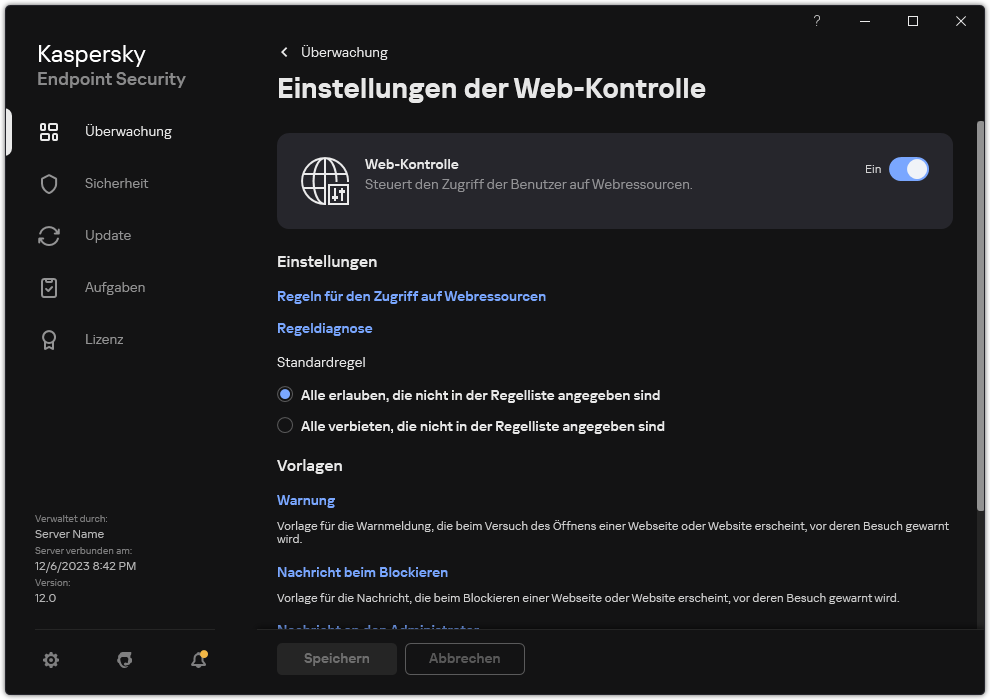
Einstellungen der Web-Kontrolle
- Klicken Sie im Block Erweitert auf Erweiterte Einstellungen.
- Aktivieren Sie im angezeigten Fenster das Kontrollkästchen Das Öffnen erlaubter Seiten protokollieren.

Erweiterte Einstellungen der „Web-Kontrolle”
- Speichern Sie die vorgenommenen Änderungen.
Künftig können Sie einen vollständigen Verlauf aller im Browser besuchten Websites einsehen.